Non hai idea di come eseguire Stable Diffusion? Ci pensiamo noi.
Stable Diffusion è uno dei migliori generatori di immagini AI che consente agli utenti di creare opere d’arte straordinarie dal loro input di testo, proprio come DALL-E 2 e Imagen. Il 22 agosto, la diffusione stabile è stata rilasciata pubblicamente, il che significa che ora chiunque può usarla per generare immagini.
In passato, i modelli AI text-to-image non erano accessibili a tutti (Midjourney AI, per esempio). Solo pochi fortunati che sono riusciti a ottenere l’accesso beta sono stati in grado di generare immagini. Non è più così.
Sommario
Con Stable Diffusion, chiunque può generare immagini con il proprio testo. Ti mostreremo come è fatto. Mettiamoci al lavoro!
Posso eseguire Stable Diffusion senza GPU?
Sì, puoi eseguire Stable Diffusion senza utilizzare la GPU. Esistono tre modi per raggiungere questa impresa:
Utilizzando il sito Web Hugging Face.Utilizzando Google Colab ProUtilizzando il sito Web DreamStudio Lite.
Per eseguire Stable Diffusion utilizzando Hugging Face, vai su questo sito web, inserisci il messaggio e fai clic su Genera immagine. Discuteremo gli altri due metodi in dettaglio nelle sezioni seguenti.
Come eseguire Stable Diffusion online
Uno dei modi più semplici per eseguire Stable Diffusion è utilizzare l’app Web DreamStudio. DreamStudio Lite è un prodotto di Stability AI, la stessa azienda che ha creato Stable Diffusion. Utilizzando l’interfaccia di DreamStudio, puoi creare qualsiasi immagine che puoi”sognare”.
Per eseguire Stable Diffusion tramite DreamStudio:
Accedi a DreamStudio sito web.Crea un account.Una volta entrato, inserisci il testo nella casella di testo in basso, accanto a Dream
Ecco fatto! Puoi scaricare l’immagine che hai creato facendo clic sull’icona di download al centro dell’immagine generata. Ci sono un paio di impostazioni sul lato destro che puoi modificare, come la risoluzione dell’immagine o il numero di immagini da generare.
Gli utenti ottengono 200 crediti quando si iscrivono a DreamStudio. Con ciò, puoi generare 200 immagini senza risoluzione 512×512 con l’app Web DreamStudio. Successivamente, devi pagare £ 1 ($ 1,18) per acquistare 100 generazioni.
I filtri NSFW vengono applicati alle immagini generate da questo strumento, quindi otterrai un’immagine completamente sfocata se provi a creare immagini che sono considerati NSFW.
Esegui Stable Diffusion utilizzando Colab
In alternativa, puoi accedere a Stable Diffusion non localmente tramite Google Colab. Tuttavia, l’avvertenza è che è necessario un account Colab Pro poiché la versione gratuita di Colab ha una VRAM leggermente insufficiente per generare immagini.
Vale la pena notare che questo strumento viene fornito anche con il proprio filtro NSFW. Detto questo, esiste una soluzione alternativa per creare immagini NSFW su Stable Diffusion tramite Google Colab. Puoi trovarlo nell’articolo collegato.
Come eseguire Stable Diffusion in locale
Se disponi di una GPU con almeno 6 GB di VRAM, puoi eseguire Stable Diffusion in locale sul tuo PC. Se la tua GPU non dispone di VRAM sufficiente, potresti riscontrare l’errore di runtime Stable Diffusion.
I passaggi per eseguire il modello possono sembrare un po’complicati, ma in realtà sono facili da seguire e puoi farlo con un piccolo sforzo. Ecco cosa devi fare.
Scaricamento e configurazione di Stable Diffusion
Crea un account Huggingface. Vai qui, fai clic su Registrati (barra in alto) e crea un account. Una volta fatto, vai qui .Vai a questo link e seleziona File e scheda Versioni. Scarica il file sd-v1-4.ckpt. Il file supera i 4 GB, quindi mentre aspetti, vai a prendere un caffè o guarda le ultime tendenze di TikTok. Scarica il repository clonato e decomprimilo. Per scaricare, fai clic su Codice (pulsante verde) e seleziona Scarica ZIP. Apri il file decompresso e vai a stable-diffusion-main/models/ldm. Crea lì una cartella chiamata”stable-diffusion-v1″. Rinomina il file sd-v1-4.ckpt in”model.ckpt”e copialo nella cartella (stable-diffusion-v1) che hai creato.Apri il file environment.yaml in Blocco note, e dopo la riga che dice”dependencies:”, aggiungi”-git”Il”-“dovrebbe essere allineato con quelli nelle righe seguenti.
Vai qui e scarica Miniconda 3 Windows. Installa Miniconda per tutti gli utenti. Deseleziona”Registra Miniconda come sistema Python 3.9″.
Generazione delle immagini
Apri Prompt Anaconda (Miniconda 3). Digita”cd”e trascina la cartella nella console del prompt di Anaconda. Esegui il seguente comando: conda env create-f environment.yaml. Assicurati di essere nella cartella stable-diffusion-main prima di eseguire questa operazione. Esegui il seguente comando: conda activate ldm. Per generare un’immagine, esegui il seguente comando: python scripts/txt2img.py–prompt”Elon Musk as an alien”–H 512–W 512–seed 27–n_iter 2–ddim_steps 50.Per le immagini personalizzate, sostituisci l’istruzione Elon Musk con l’immagine che desideri creare.
È così che crei un’immagine. Un po’di lavoro, vero?
Per creare una nuova immagine devi ripetere i passaggi da 2 a 4. Puoi regolare l’altezza e la larghezza dell’immagine modificando i numeri accanto a H e W. Tuttavia, per ottenere immagini a risoluzione più elevata, avrai bisogno di 10 o 12 GB di VRAM.
Nel caso in cui ricevi un errore di memoria insufficiente, esegui il comando seguente nel passaggio 10: python optimizeSD/optimized_txt2img.py–prompt”Elon Musk come un alieno”–H 512–W 512–seed 27–n_iter 1–ddim_steps 50.
Vai avanti! Trasforma la tua immaginazione in arte.
Dal momento che sei qui, dai un’occhiata a come utilizzare l’IA di Midjourney, un altro generatore di immagini AI come Stable Fusion.